По содержанию
![]()
В диалоговом окне Моделирование содержаний вы можете также указать нижнюю и верхнюю границы гистограммы. В идеальном варианте вам нужно использовать опцию Вдоль скважин (во вкладке Скважины, в группе Композиты) для объединения вводных данных, чтобы получить достаточно длинные интервалы (в разумных пределах), включая интервалы пустой породы.
Ввод
База данных скважин
Двойным щелчком мыши (F3) выберите базу данных из списка в текущем проекте. Как вариант, щелкните правой кнопкой мыши и нажмите на опцию Выбрать из всплывающего меню. Кроме этого, у вас имеется возможность Редактировать свойства существующей базы данных или создать новую базу данных.
Выберите опцию Фильтр, если вы намерены применить фильтр к базе данных. Введите номер фильтра. Дважды щелкните мышью (или нажмите F3), чтобы посмотреть список существующих фильтров. Щелкните правой кнопкой мыши (или нажмите F4), чтобы открыть диалоговое окно, в котором вы сможете создать новый фильтр.
Файл интервалов
Дважды щелкните мышью (или нажмите F3), чтобы выбрать файл интервалов, включающий в себя содержания, которые вы хотите интерполировать. На свое усмотрение вы можете применить фильтр к записям файла.
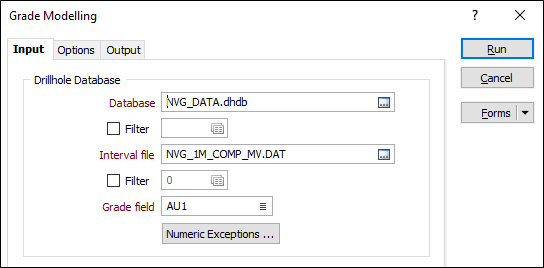
Поле содержаний
Дважды щелкните мышью (или нажмите F3), чтобы выбрать имя числового поля, включающего значения содержаний, которые будут интерполированы процессом.
Числовые исключения
(По желанию) Используйте опцию Числовые исключения, чтобы проконтролировать, как будут обрабатываться нечисловые значения. Нечисловые значения включают в себя символы, пустые значения и значения со знаком меньше (<).
Параметры содержаний
Значения полей ввода "Нижняя граница" и "Верхняя граница"
Введите значения содержаний в поля "Нижняя граница" и "Верхняя граница", которые будут интерполированы. Любое значение, которое будет меньше значения нижней границы, заменяется значением нижней границы. Любые значения, которые превышают значение поля ввода "Верхняя граница", будут заменены значением, указанным в этом поле.
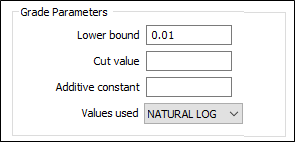
Аддитивная постоянная
Если вы выбрали функцию НАТУРАЛЬНЫЙ ЛОГАРИФМ, задайте Аддитивную постоянную для нормализации распределения данных в логнормальном масштабе.
Используемые значения
Выберите метод, который будет использоваться для обработки данных, прежде, чем использовать его для этой функции:
- НЕТ - в этом случае будут использоваться необработанные исходные данные. Эта опция установлена по умолчанию.
- НАТУРАЛЬНЫЙ ЛОГАРИФМ - Выберите эту опцию, если необходимо применить натуральный логарифм к исходным данным. После этого вы можете задать Аддитивную постоянную для нормализации распределения данных в логнормальном масштабе.
Параметры гистограммы
Показывать метки
Выберите данную опцию для отображения меток на гистограмме.
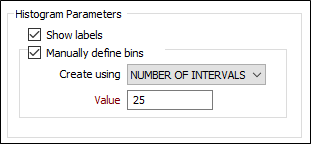
Определить бины вручную
Выберите эту опцию для того, чтобы разделить данные вашей гистограммы на соответствующие диапазоны вручную. Если вы не выбрали эту опцию, диапазоны будут вычислены автоматически.
Создать с помощью
Выберите одну из следующих опций:
| КОЛИЧЕСТВО ИНТЕРВАЛОВ | В поле Значение введите количество интервалов, на которые вы хотите разделить данные. Этот процесс разделит ваши данные на определенное количество интервалов, используя значения нижней и верхней границы, которые вы ввели. |
| РАЗМЕР ИНТЕРВАЛА | В поле Значение введите размер интервала (бина). Процесс будет использовать размер интервала и значения верхней и нижней границ, которые вы ввели для того, чтобы разделить ваши данные. |
Формы
Нажмите на кнопку Формы, чтобы выбрать и открыть сохраненный набор форм или, если набор форм был загружен, сохранить текущий набор форм.
Запуск
Нажмите на кнопку Запустить, чтобы запустить процесс.
Примечание: для более продуктивного использования ресурсов процессора в работе с различными приложениями и задачами, при запуске операций, требующих больших объемов вычислений, вы можете уменьшить количество ядер, используемых программой приложения.
Чтобы изменить количество ядер, которое может использовать приложения.
-
Нажмите на вкладку Проект, чтобы открыть меню.
- Нажмите на вкладку Ресурсы, расположенную в форме Опции | Система.